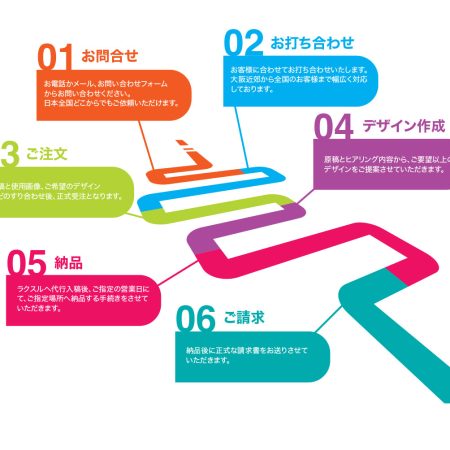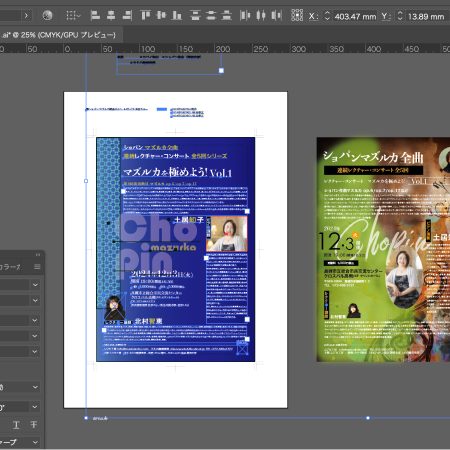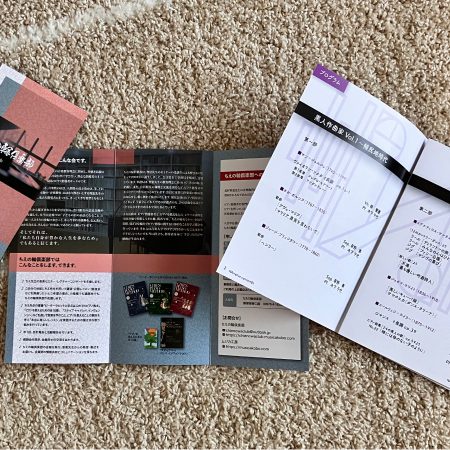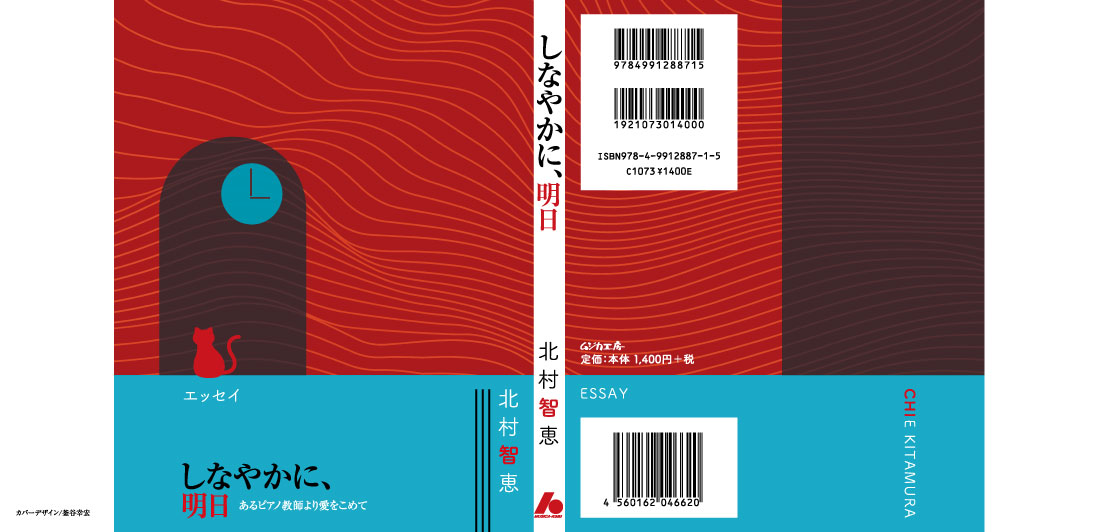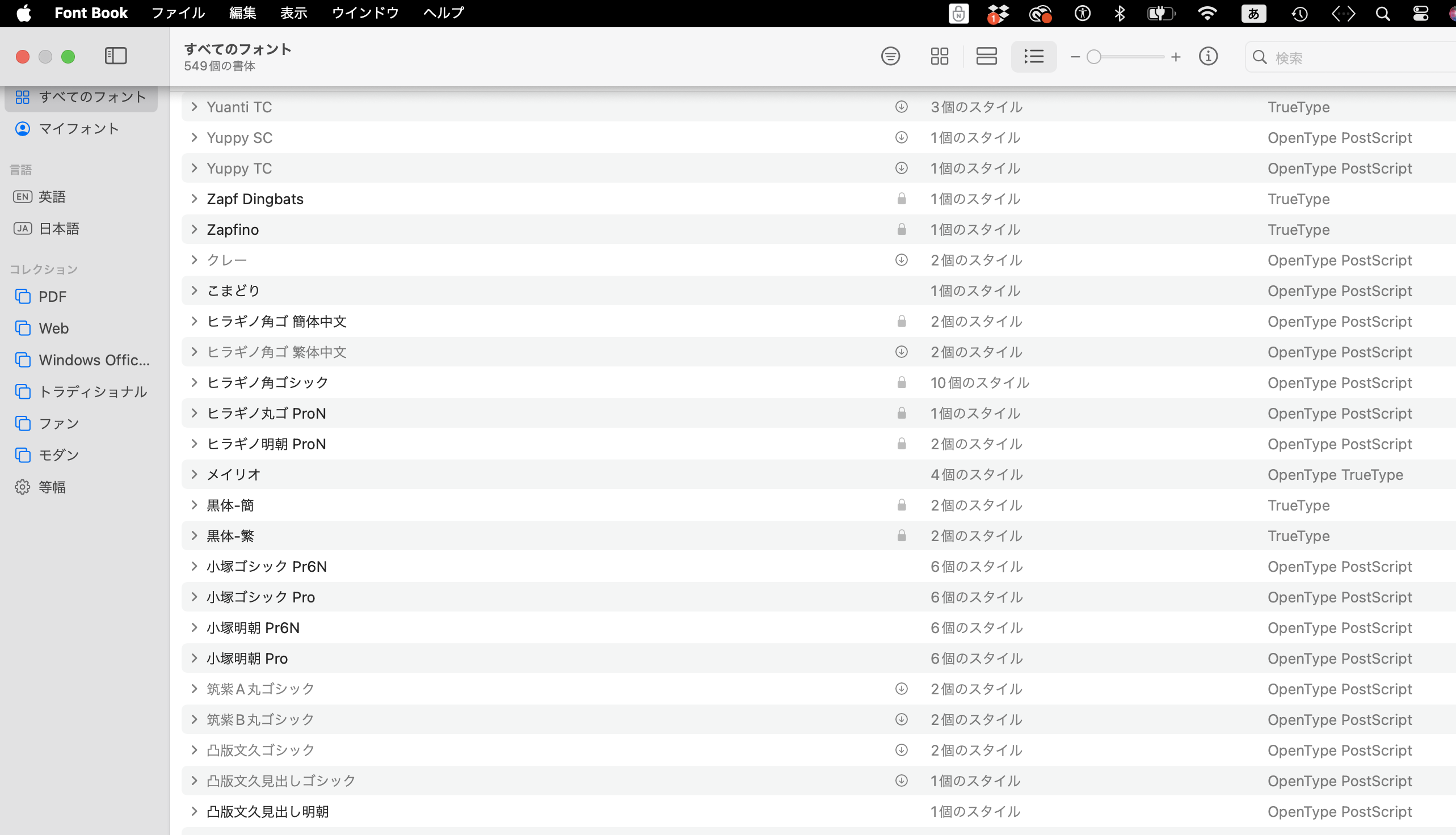WordPressのブログ機能
いよいよ、サイトを形作っていきますが、まずはじめに1回、初期設定を済ませておきましょう。
サイトの閲覧者にとって利用しやすく、管理者にとっては管理しやすくなるようなWordPressの使い方を紹介していきます。
サイトの初期設定
ユーザー情報

ダッシュボードの「ユーザー」欄を選択する。その中の「ニックネーム」と「メール」は必須です。
「ブログ上の表示名」は後で変更も可能ですので、表示可能なものを考えて入力しておくといいです。
できれば「ニックネーム」と「ブログ上の表示名」は別にしておいた方が無難です。
「ニックネーム」はWordPressにログインする時に使用するものと同じですので、
個人情報の観点からも別のものを選んでおくのがいいと思います。
キャッチフレーズの変更

ダッシュボードの「設定」→「一般」を選択します。
「サイトのタイトル」はサイトアドレスでも決めた文字列でWordPressのインストール時に設定したものです。
「キャッチフレーズ」は、短い言葉でサイト全体の内容を説明するものです。
サブタイトルといっても良いぐらいで、どんなサイトの内容かを説明するものですので
非常に重要なフレーズとなります。SEO的にも関係してくるから、よく検討して書いておくと、
検索結果にも影響してくるので、よく検討して入力しましょう。
パーマリンクの設定

ダッシュボードの「設定」→「パーマリンク設定」を選択する。

デフォルトでは上記のような組み合わせがあるんやけど、自分でカスタマイズもできますので、
よく検討して組み合わせを考えてください。
まとめ
設定の項目は他にもありますが、上記の3つを最初に設定しておけば、サイトの初期設定としては十分です。次は、サイトに投稿していきながら、ブログを形作っていく作業をやっていきましょう。